phpMyAdmin最新下载安装教程(附视频)
本篇文章主要为大家详细地介绍了PHPmyadmin安装教程。
PHPmyadmin是我们在日常项目开发中常用的MySQL数据库管理器之一!那么如何快速下载安装好PHPmyadmin就是新手朋友们不可或缺的一项技能了,掌握了这个技能后无论你是需要重新搭建开发环境还是后期误删PHPmyadmin,这些问题都能轻松解决。
下面我们结合具体的图文信息为大家详细地介绍如何下载安装PHPmyadmin以及PHPmyadmin怎么登陆启动的方法!
一、下载PHPmyadmin
打开PHP中文网中的PHPmyadmin工具下载链接:http://www.php.cn/xiazai/gongju/97,点击本地下载,即可下载PHPmyadmin压缩包。
二、更改文件夹名及部分代码
当我们下载了PHPmyadmin文件的压缩包后,将其解压到c盘的根目录下。并且把原先的文件夹名称改为PHPmyadmin。
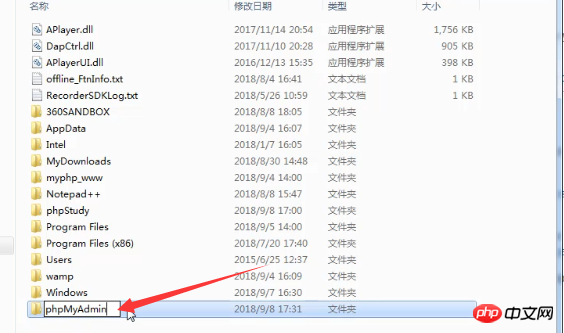
然后打开这个文件夹,找到config.sample.inc.php,将其重命名为config.inc.php。
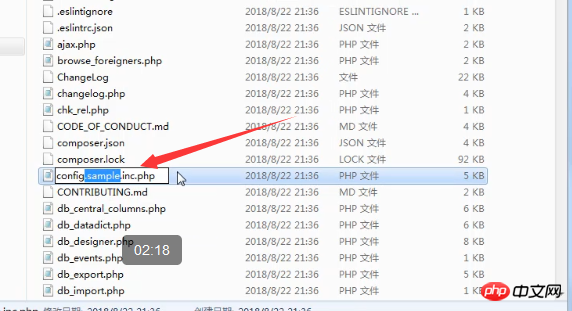
最后打开config.inc.php文件,找到这段代码:
$cfg['blowfish_secret'] = ''
将其改为下面这么这段代码:
$cfg['blowfish_secret'] = 'c4ca4238a0b923820dcc509a6f75849b';//一个长字符串密码就行
保存退出即可。
三、新建一个phpmyadmin.conf文件
首先我们要找到PHP环境中的Apache的conf文件夹,在里面直接新建一个phpmyadmin.conf文件。例如在PHPstudy环境下,conf文件夹所在位置如下图:
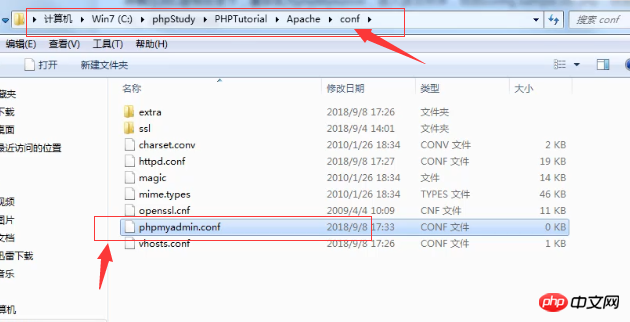
然后在这个新建的文件里,直接复制粘贴这段代码:
Alias /phpmyadmin "c:/phpMyAdmin/" <Directory "c:/phpMyAdmin/"> Options Indexes FollowSymLinks MultiViews AllowOverride all Require all granted php_admin_value upload_max_filesize 128M php_admin_value post_max_size 128M php_admin_value max_execution_time 360 php_admin_value max_input_time 360 </Directory>
最后保存退出即可。
四、修改配置文件httpd.conf
在Apache的conf文件夹里找到httpd.conf文件,打开文件,在文本末尾处加上这一段代码:
Include conf/phpmyadmin.conf
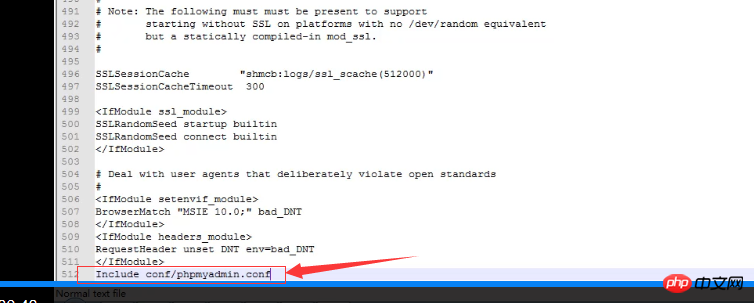
最后重启Apache即可。
五、登录启动PHPmyadmin
经过上述四步后,就已经成功安装好了PHPmyadmin,那怎样登录PHPmyadmin?此时就可以访问这个链接地址:localhost/phpmyadmin,或者127.0.0.1/phpmuadmin。注:链接里的phpmyadmin需小写。

出现了PHPmyadmin登录界面:
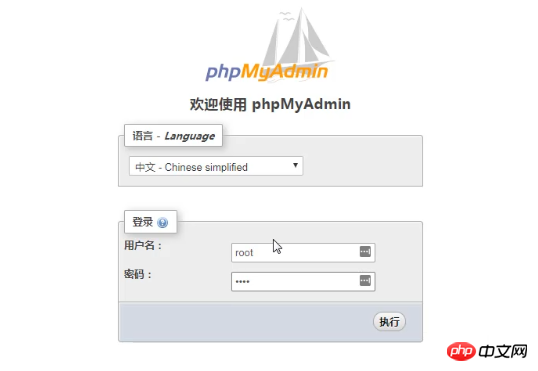
一般初始的用户名密码都是root,点击执行即可成功登陆启动PHPmyadmin的管理界面,如下图:
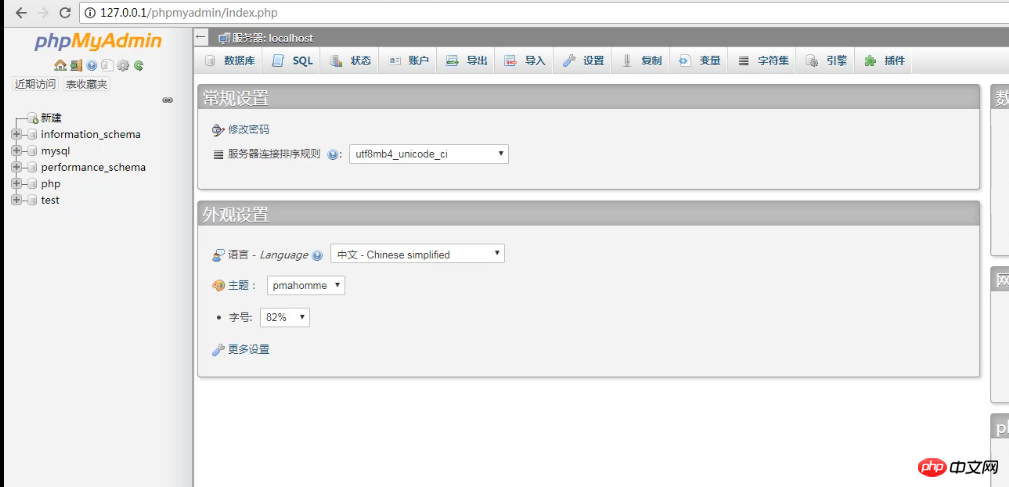
那么以上文章就是关于PHPmyadmin下载安装的具体过程介绍,希望对有需要的朋友有所帮助!
各位也可以参考对应的视频教程【下载安装以及配置线上数据库管理工具PHPMyAdmin】,此视频解说更加直观、浅显易懂!
相关推荐:
Atas ialah kandungan terperinci phpMyAdmin最新下载安装教程(附视频). Untuk maklumat lanjut, sila ikut artikel berkaitan lain di laman web China PHP!

Alat AI Hot

Undresser.AI Undress
Apl berkuasa AI untuk mencipta foto bogel yang realistik

AI Clothes Remover
Alat AI dalam talian untuk mengeluarkan pakaian daripada foto.

Undress AI Tool
Gambar buka pakaian secara percuma

Clothoff.io
Penyingkiran pakaian AI

Video Face Swap
Tukar muka dalam mana-mana video dengan mudah menggunakan alat tukar muka AI percuma kami!

Artikel Panas

Alat panas

Notepad++7.3.1
Editor kod yang mudah digunakan dan percuma

SublimeText3 versi Cina
Versi Cina, sangat mudah digunakan

Hantar Studio 13.0.1
Persekitaran pembangunan bersepadu PHP yang berkuasa

Dreamweaver CS6
Alat pembangunan web visual

SublimeText3 versi Mac
Perisian penyuntingan kod peringkat Tuhan (SublimeText3)

Topik panas
 1393
1393
 52
52
 1206
1206
 24
24


